GroupWise 2012 和 Messenger 2.2
Novell Messenger 是 Novell 公司的一款使用 eDirectory 用户数据库的即时讯息产品。使用该产品,可以创建联系人列表、发送即时讯息、创建讯息存档、允许或阻止他人查看您的可用性等。
重要说明:为了能够在 GroupWise 中使用 Messenger 功能,必须在工作站上安装 Novell Messenger。
1.0 在 GroupWise 中启用 Novell Messenger
-
在 GroupWise 中,单击。
-
单击。
-
选择。
-
选择。
-
单击。
2.0 从 Novell Messenger 发送即时讯息
-
在 GroupWise,单击图标。
-
单击要将讯息发送给的人。
随即显示该用户的“快速信息”信息和 Novell Messenger 状态信息。
-
单击图标。 将打开“Novell Messenger 交谈”窗口。
-
键入讯息。
-
按 Enter 发送该讯息。
3.0 从文件菜单发送即时讯息
-
在 GroupWise, 单击>>。
-
单击要将讯息发送给的人。
或
单击按钮搜索不在您的“联系人列表”中的人。
-
单击。
-
键入讯息。
-
按 Enter 键,或按 Alt 和 Enter 键。
4.0 显示 Messenger 联系人列表
-
在 GroupWise 中,单击 > > 。
5.0 显示 Novell Messenger 状态信息
在 GroupWise 中,可以看到公司通讯录中的人员在 Novell Messenger 中是否联机的信息。状态信息显示在三个位置:项目的、和字段中的快速信息;已接收项目的字段;通讯录中联系人的快速信息。
从 Novell Messenger,可以发送讯息给联机或脱机的联系人。
6.0 将 GroupWise 中的联系人添加到 Novell Messenger
-
从 GroupWise 的通讯录中,将联系人拖放至 Novell Messenger 联系人列表中。
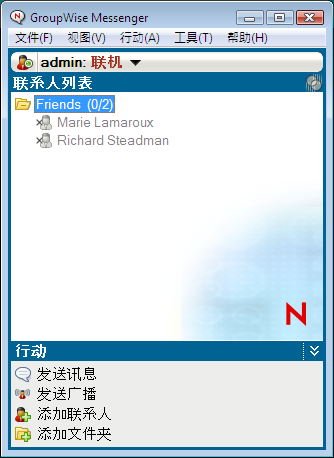
7.0 当 GroupWise 启动时启动 Novell Messenger
-
在 GroupWise 中,单击 > 。
-
双击。
-
在选项卡上,选择或取消选择。
如果同时运行 GroupWise 和 Novell Messenger 并退出 GroupWise,则 Novell Messenger 会继续运行直到退出它为止。
8.0 显示 Novell Messenger 选项
-
在 Groupwise 中,单击 > > 。
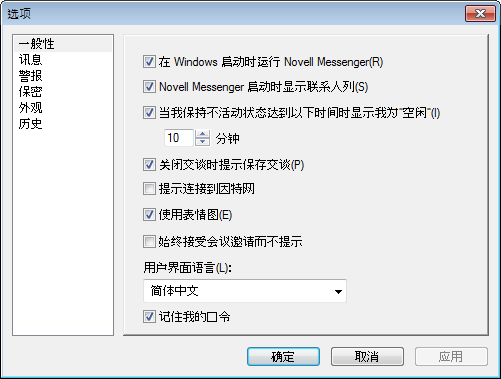
-
选择需要的选项,然后单击。
9.0 法律声明:
版权所有 © 2011 Novell, Inc. 保留所有权利。未经出版商的明确书面许可,不得复制、影印、传送此出版物的任何部分或将其储存在检索系统上。有关 Novell 商标,请参见 Novell 商标和服务标记列表。所有第三方商标均是其各自所有者的财产。